Correction La partition active actuelle est compressée sous Windows
Publié: 2018-04-03« Le progrès est un joli mot. Mais le changement est sa motivation.Et le changement a ses ennemis'
Robert Kennedy
"La partition active actuelle est compressée" est de toute évidence un spectacle assez malvenu. Malheureusement, vous pouvez rencontrer ce message troublant lorsque vous essayez de mettre à niveau votre version actuelle de Windows (7,8 ou 8.1) vers Windows 10.
Ce problème est en fait le plus urgent, car Windows 10 est en fait le meilleur système d'exploitation Microsoft à ce jour - ce logiciel tout-chant et tout-dansant offre un éventail de fonctionnalités de pointe et porte la sécurité informatique à un tout autre niveau. Alors, pourquoi se priver du plaisir de l'utiliser ?
Et vos esprits ne manqueront pas de remonter le moral à la nouvelle suivante : nous savons comment résoudre le problème en question et nous allons vous aider à traverser cette période difficile.
Tout d'abord, vous devez sauvegarder vos données importantes au cas où quelque chose s'égarerait. À cette fin, vous êtes libre d'utiliser l'une des solutions suivantes :
- migrez vos fichiers vers un autre ordinateur portable ;
- utiliser une solution cloud (vous pouvez même obtenir une certaine quantité d'espace de stockage gratuit) ;
- utiliser un disque dur externe ;
- enregistrez vos fichiers sur une clé USB.
Le problème est que toutes les méthodes ci-dessus prennent en fait beaucoup de temps - vous êtes censé effectuer beaucoup de travail manuel pour utiliser l'une d'entre elles à votre avantage. C'est pourquoi nous vous conseillons d'opter pour un logiciel de sauvegarde afin d'économiser du temps et des efforts. Par exemple, Auslogics BitReplica vous permet de planifier des sauvegardes automatiques et de les personnaliser selon vos besoins spécifiques.
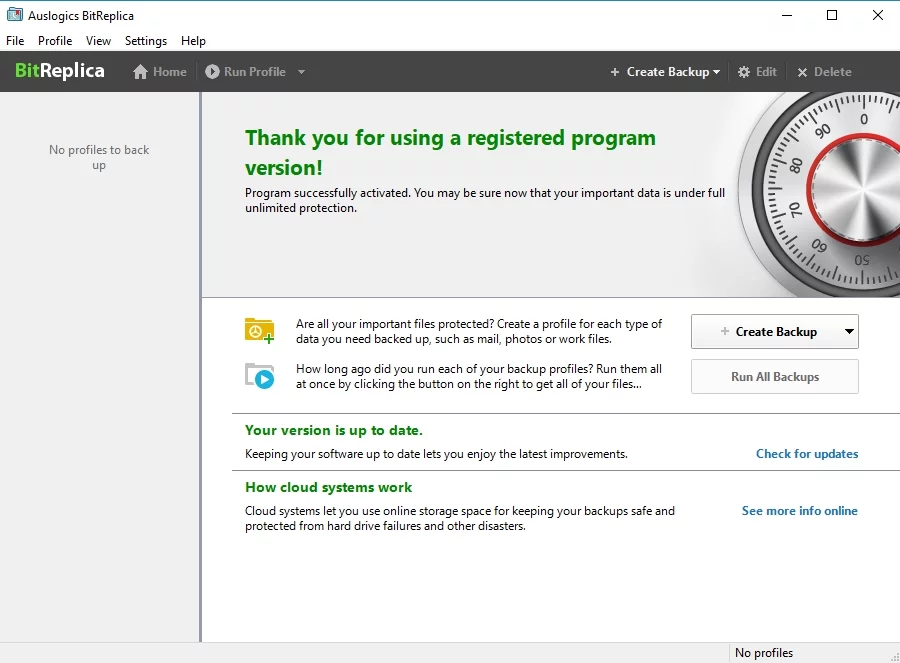
Alors, il est maintenant temps d'huiler les roues de votre mise à niveau. Ainsi, voici une liste exhaustive de ce que vous pouvez faire pour vous débarrasser du message ennuyeux "la partition active actuelle est compressée":
1. Scannez votre disque dur pour les erreurs
Tout d'abord, vous devez vérifier la santé globale de votre disque dur. Malheureusement, les disques durs sont plutôt vulnérables et sujets aux erreurs et aux dysfonctionnements, et le vôtre ne fait pas exception. Pour vérifier les problèmes et les résoudre le cas échéant, utilisez l'outil de dépannage intégré :
- Ouvrez votre menu Démarrer et accédez à la barre de recherche Windows.
- Tapez 'cmd' (sans les guillemets).
- Sélectionnez Invite de commandes dans la liste des résultats et cliquez dessus avec le bouton droit de la souris.
- Choisissez d'exécuter l'invite de commande en tant qu'administrateur.
- Tapez chkdsk c: /r (si c est la partition que vous devez vérifier) dans la ligne de commande et appuyez sur la touche Entrée.
- Attendez la fin de l'analyse et quittez l'invite de commande.
- Redémarrez votre PC et essayez de mettre à niveau votre Windows.
Pas de chance? Ensuite, essayez le correctif suivant - apparemment, cela a aidé de nombreux utilisateurs rencontrant le même problème.
2. Désactiver la compression du lecteur
Si la fonction de compression de lecteur est activée sur votre PC, cela peut entraîner l'échec de votre mise à niveau. Désactivons cette option pour voir si c'est votre cas :
- Ouvrez votre explorateur de fichiers -> Cliquez sur ce PC.
- Cliquez avec le bouton droit sur le lecteur sur lequel votre système d'exploitation est actuellement installé.
- Sélectionnez Propriétés et accédez à l'onglet Général.
- Décochez l'option Compresser ce lecteur pour économiser de l'espace disque -> Appliquer -> OK.
- Redémarrez votre ordinateur et réessayez la mise à niveau.
Si votre problème de partition persiste, passez au correctif suivant.
3. Libérez de l'espace disque
Le fait est qu'il n'y a peut-être pas assez d'espace disque libre sur votre PC pour effectuer une mise à niveau vers Windows 10. Par conséquent, vous devez vous assurer que vous disposez d'au moins 16 Go disponibles. À cet égard, supprimez tous les fichiers et programmes inutiles ou en double et balayez tous les déchets informatiques. Malheureusement, ce genre de nettoyage est exceptionnellement fastidieux. Pour cette raison, nous vous recommandons d'utiliser un outil spécial pour faire le travail. Par exemple, Auslogics BoostSpeed désencombrera votre disque et récupérera une grande partie de son espace.

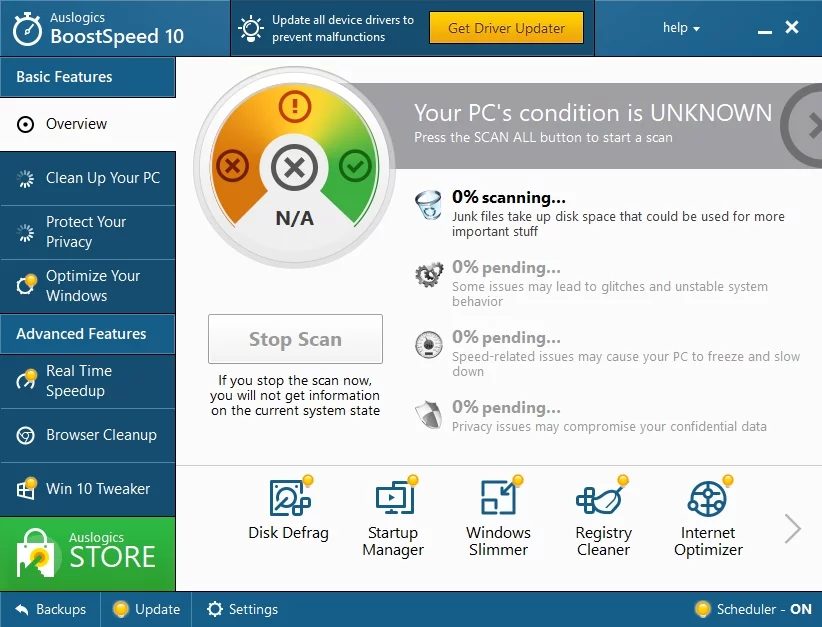
4. Mettez à niveau votre système d'exploitation avec l'outil de création de médias
Si toutes les méthodes ci-dessus n'ont servi à rien, il est temps de mettre à jour votre système d'exploitation de cette façon :
- Téléchargez l'outil de création de média Microsoft.
- Branchez un lecteur flash vierge (vous aurez besoin d'au moins 8 Go d'espace).
- Démarrez l'outil et acceptez les termes de la licence.
- Sélectionnez l'option "Créer un support d'installation (clé USB, DVD ou fichier ISO) pour un autre PC" et cliquez sur Suivant.
- Choisissez vos paramètres de langue, d'architecture et d'édition et appuyez sur Suivant pour continuer.
- Définissez 'lecteur flash USB' comme support d'installation et cliquez sur Suivant.
- Vous serez invité à redémarrer votre PC.
- Au démarrage, appuyez sur F10, F11 ou F12 pour accéder au menu de démarrage.
- Sélectionnez l'option de mise à niveau et progressez tout au long du processus d'installation.
5. Installation propre de Windows 10
Si aucune des manipulations précédentes ne vous a aidé à mettre à niveau votre système d'exploitation, alors effectuer une installation propre de Windows 10 semble être votre seule option.
Voici un aperçu complet de la façon de procéder :
- Assurez-vous que votre connexion Internet est stable et que vous disposez d'une clé USB avec 8 Go d'espace de stockage.
- Visitez le site de support Microsoft et achetez une copie sous licence de Windows 10.
- Pour créer un support d'installation, téléchargez l'outil de création de support et exécutez-le.
- Acceptez les termes de la licence.
- Vous serez invité à l'invite Que voulez-vous faire ? page. Sélectionnez l'option "Créer un support d'installation pour un autre PC" et cliquez sur le bouton Suivant.
- Choisissez votre langue. Confirmez votre choix en cliquant sur Suivant.
- Choisissez Windows 10 lorsque vous êtes invité à choisir l'édition.
- Choisissez maintenant entre les versions 64 bits et 32 bits. C'est une bonne idée de vérifier les informations de votre système pour déterminer la version dont vous avez besoin : appuyez sur la touche Windows + raccourci R sur votre clavier, tapez « msinfo32 » (sans les guillemets) dans la barre d'exécution et appuyez sur Entrée.
- Sélectionnez 'clé USB' et branchez-la.
- Redémarrez votre PC.
- Appuyez sur n'importe quelle touche pour démarrer à partir de votre clé USB d'installation. Vous devrez peut-être entrer vos paramètres BIOS ou UEFI, alors assurez-vous de connaître la combinaison exacte des clés nécessaires pour votre modèle. Accédez au menu d'ordre de démarrage et configurez votre machine pour qu'elle démarre à partir du support.
- L'écran d'installation de Windows s'affiche. Il est temps de choisir votre langue, l'heure et les paramètres du clavier. Cliquez ensuite sur Suivant.
- Cliquez sur l'option Installer Windows. Le processus d'installation va démarrer (Windows vous guidera tout au long).
Que faire après la mise à niveau vers Windows 10 ?
Après être passé au système d'exploitation le plus récent, assurez-vous que vos pilotes sont également à jour. S'ils ne le sont pas, vous courez le risque de faire face à plusieurs problèmes.
Pour garantir un ordinateur sans erreur, vous pouvez mettre à jour vos pilotes manuellement en explorant les sites Web de vos fournisseurs pour les versions nécessaires ou en utilisant le Gestionnaire de périphériques :
- Win + X -> Gestionnaire de périphériques
- Localisez un périphérique -> Faites un clic droit dessus et choisissez de mettre à jour son logiciel de pilote
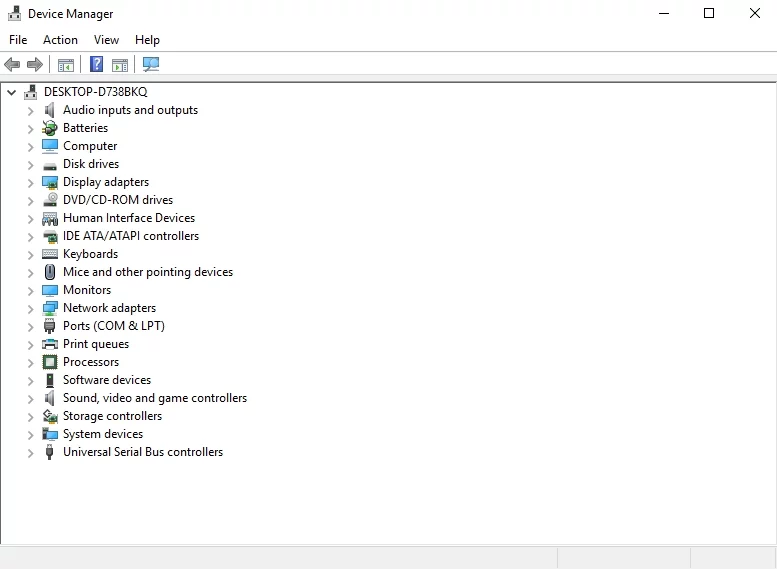
Cependant, à notre avis, la méthode la plus simple et la plus sûre consiste à télécharger Auslogics Driver Updater et à cliquer sur un seul bouton pour résoudre tous vos problèmes de pilote en un rien de temps.
Nous espérons que vous pourrez tirer le meilleur parti de Windows 10 maintenant. Soit dit en passant, si vous trouvez certaines de ses fonctionnalités ennuyeuses ou redondantes (enfin, vous pourriez), ne vous précipitez pas pour rétrograder vers votre système d'exploitation précédent - vous pouvez facilement désactiver les nuisances de Win 10 afin que rien ne puisse gâcher votre expérience utilisateur.
Avez-vous des questions ou des idées concernant le sujet?
Nous attendons vos commentaires avec impatience !
